„GNU Octave“ diegimas iš oficialios „Debian“ paketų saugyklos:
Stabili GNU Octave versija (4 versija.4.x) yra oficialioje „Debian 10 Buster“ paketų saugykloje. Galite lengvai jį įdiegti naudodami APT paketų tvarkyklę.
Pirmiausia atnaujinkite APT paketų saugyklos talpyklą naudodami šią komandą:
$ sudo apt atnaujinimas
Reikėtų atnaujinti APT paketų saugyklos talpyklą.
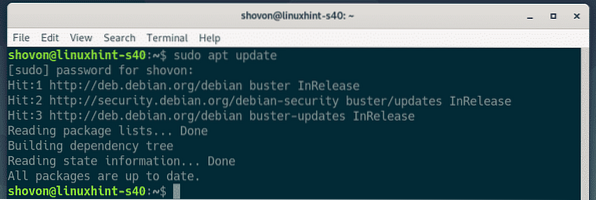
Dabar galite įdiegti „GNU Octave“ naudodami šią komandą:
$ sudo apt įdiekite oktavą
Norėdami patvirtinti diegimą, paspauskite Y tada paspauskite
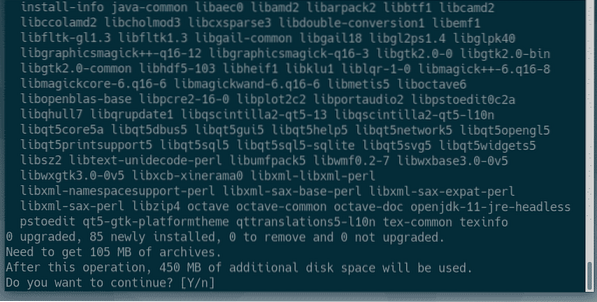
APT paketų tvarkyklė atsisiųs ir įdiegs visus reikalingus paketus.
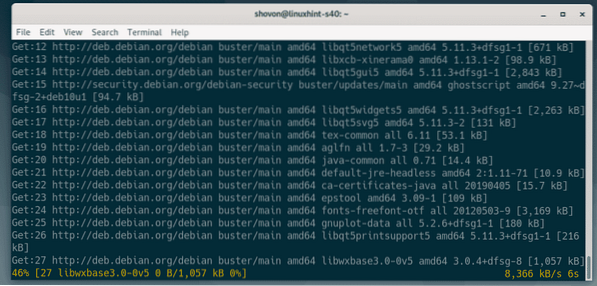
Šiuo metu turėtų būti įdiegta „GNU Octave“.
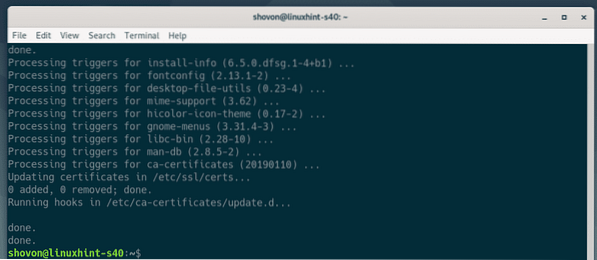
Įdiegę „GNU Octave“, turėtumėte jį rasti „Debian 10“ programos meniu. Norėdami paleisti „GNU Octave“, spustelėkite GNU Octave piktogramą.

Kai pirmą kartą naudojate „GNU Octave“, jis parodys jums pasveikinimo ekraną ir pateiks keletą klausimų. Šiame pasveikinimo lange spustelėkite Kitas.
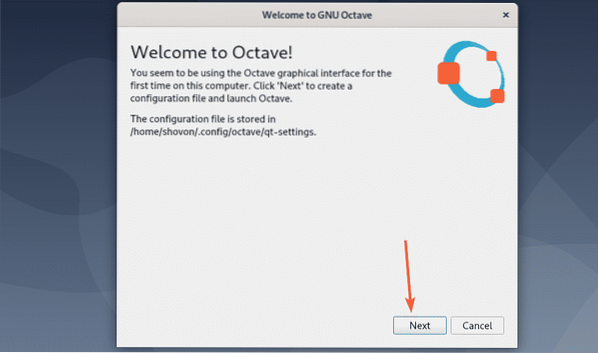
Spustelėkite Kitas.
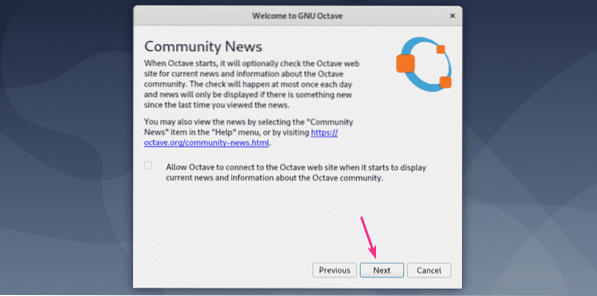
Dabar spustelėkite Baigti.
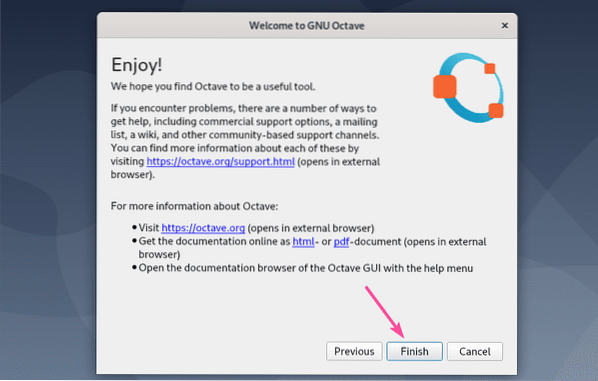
GNU oktava turėtų prasidėti. Dabar jis paruoštas naudoti.
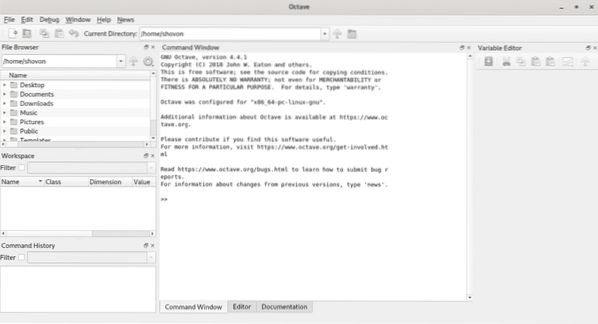
„GNU Octave“ oficialios „Flatpak“ saugyklos diegimas:
Įdiegti „GNU Octave“ iš oficialios „Debian 10“ paketų saugyklos yra lengva. Tačiau oficialioje paketų saugykloje esanti „GNU Octave“ versija yra senesnė.
Šio rašymo metu naujausia „GNU Octave“ versija yra 5.1.0, kuris platinamas kaip „flatpak“ paketas. Galite atsisiųsti „GNU Octave 5“.1.0 „Debian 10“ iš „flathub flatpak“ saugyklos.
„Flatpak“ nėra įdiegta „Debian 10“ pagal numatytuosius nustatymus. Bet jūs galite lengvai įdiegti „Flatpak“ „Debian 10“ iš oficialios „Debian 10“ paketų saugyklos.
Pirmiausia atnaujinkite APT paketų saugyklos talpyklą naudodami šią komandą:
$ sudo apt atnaujinimas
Reikėtų atnaujinti APT paketų saugyklos talpyklą.
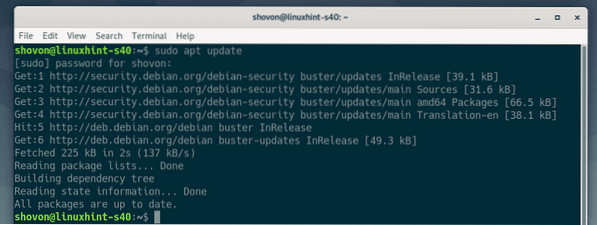
Dabar įdiekite „Flatpak“ naudodami šią komandą:
$ sudo apt įdiekite „flatpak gnome-software-plugin-flatpak“
Dabar paspauskite Y tada paspauskite
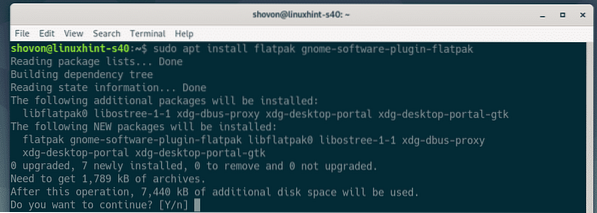
APT paketų tvarkyklė atsisiųs ir įdiegs visus reikalingus paketus.
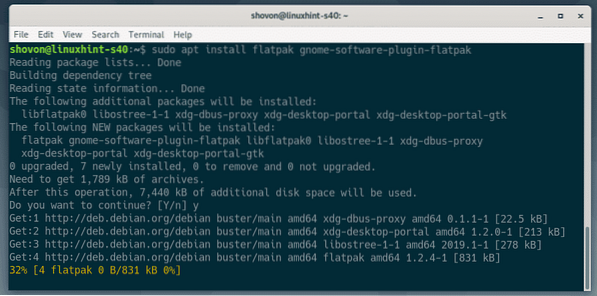
Šiuo metu turėtų būti įdiegtas „Flatpak“.

Dabar pridėkite „Flathub Flatpak“ saugyklą „Debian 10“ naudodami šią komandą:
$ sudo flatpak remote-add --if-not-exist flathubhttps: // flathub.org / repo / flathub.flatpakrepo

Dabar paleiskite kompiuterį iš naujo naudodami šią komandą:
$ sudo perkrauti
Paleidus kompiuterį, vykdykite šią komandą, kad įdiegtumėte naujausią „GNU Octave“ versiją iš „Flathub“.
$ flatpak įdiekite „flathub“ org.oktava.Oktava
Dabar patvirtinkite diegimą paspausdami Y paskui
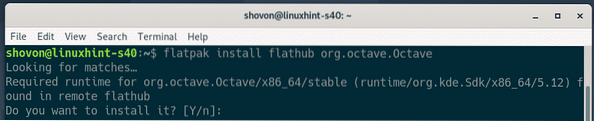
„Flatpak“ atsisiųs visus šiuos didelius paketus, išvardytus žemiau esančiame ekrano paveikslėlyje, sudarantį internetą. Dabar paspauskite Y tada paspauskite
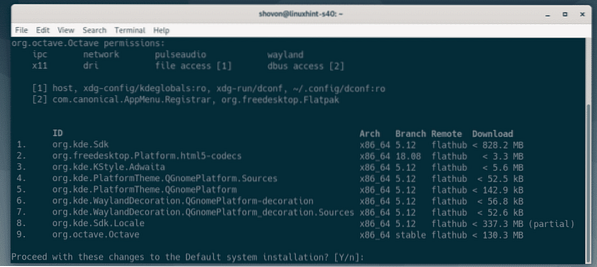
„Flatpak“ atsisiunčia visus reikiamus paketus. Užtruks šiek tiek laiko.
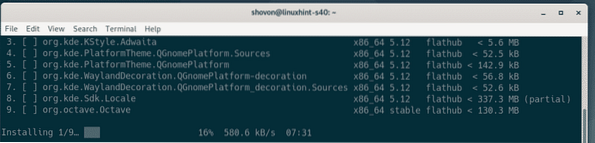
Šiuo metu GNU oktava 5.1.Reikėtų įdiegti 0 „Flatpak“ paketą.
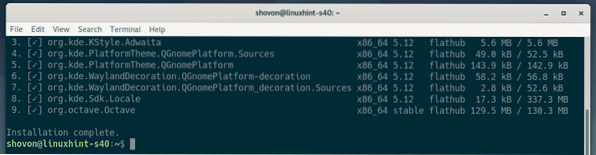
Įdiegę „GNU Octave“, turėtumėte jį rasti „Debian 10“ programos meniu. Norėdami paleisti „GNU Octave“, spustelėkite GNU Octave piktogramą.

Kai pirmą kartą naudojate „GNU Octave“, jis parodys jums pasveikinimo ekraną ir pateiks keletą klausimų. Šiame pasveikinimo lange spustelėkite Kitas.
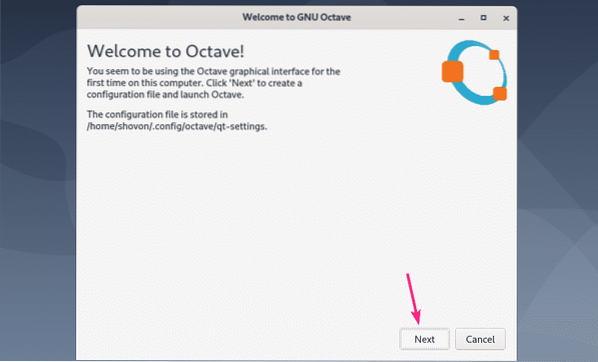
Spustelėkite Kitas.
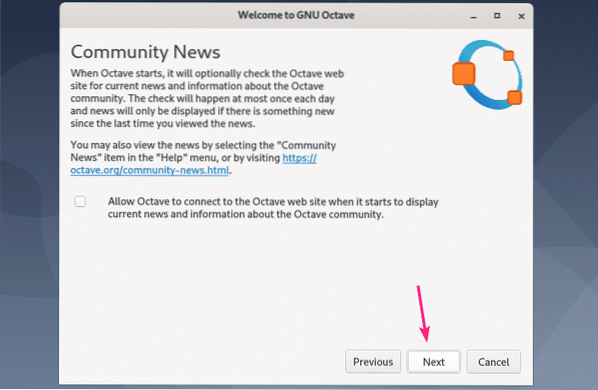
Dabar spustelėkite Baigti.
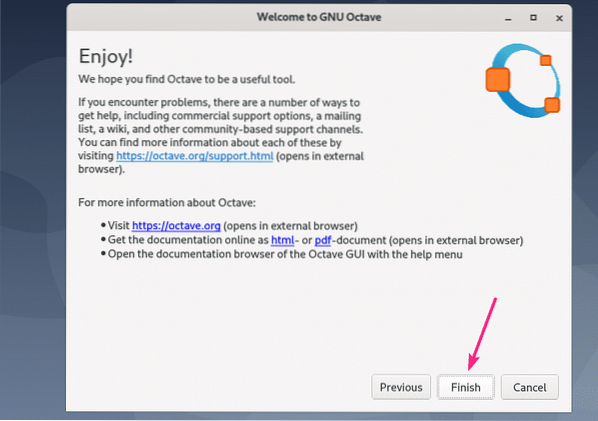
Turėtų prasidėti naujausia „GNU Octave“ versija. Dabar turėtumėte mokėti jį naudoti atliekant įvairius matematinius ir skaitinius modeliavimus.
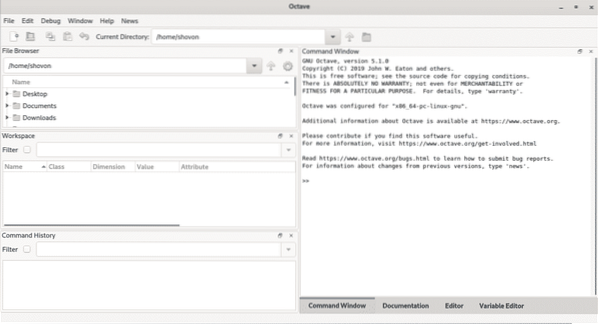
Taigi, taip jūs įdiegiate „GNU Octave“ „Debian 10 Buster“. Dėkojame, kad perskaitėte šį straipsnį.
 Phenquestions
Phenquestions


